Სარჩევი
Microsoft Excel შეიცავს უამრავ ფუნქციას. ეს ფუნქციები ჩაშენებულია Excel-ში. ამ სტატიაში განვიხილავთ Excel Boolean ფუნქციებს ლოგიკურ ოპერატორებთან. გაითვალისწინეთ, რომ ლოგიკური ოპერატორები გამოიხატება როგორც ფუნქციები Excel-ში.
ლოგიკური ოპერატორების პრაქტიკული გამოყენების ასახსნელად ჩვენ გამოვიყენებთ ქვემოთ მოცემულ მონაცემთა ნაკრებს.
ეს მონაცემთა ნაკრები აჩვენებს ვადით სესხის გადახდა. გადახდა განხორციელდება ყოველთვიურად.
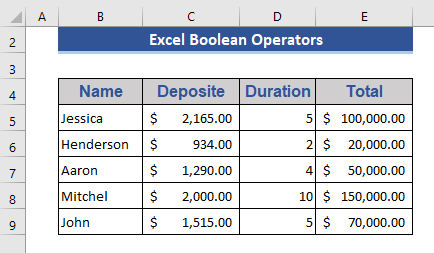
ჩამოტვირთეთ სავარჯიშო სამუშაო წიგნი
ჩამოტვირთეთ ეს სავარჯიშო სამუშაო წიგნი, რათა ივარჯიშოთ ამ სტატიის კითხვის დროს.
Excel Boolean Operators.xlsx
Excel Boolean ფუნქციებისა და ოპერატორების შესავალი
ლოგიკური ოპერატორი მომდინარეობს ლოგიკური გამოხატულება. ლოგიკური გამოხატულება ჩვეულებრივ გამოიყენება პროგრამირების ენებში. ლოგიკური ოპერატორები გამოიყენება ლოგიკური გამოხატვის გამოსახატავად. ლოგიკური გამოხატვის დაბრუნება არის 1 ან 0 . მარტივად რომ გავიგოთ, შეგვიძლია გამოვხატოთ როგორც True ან False შესაბამისად.
Excel-ში გვაქვს 4 ლოგიკური ოპერატორი/ფუნქცია- NOT , OR , AND და XOR . ახლა ჩვენ გვექნება მიმოხილვა შემდეგი ლოგიკური ფუნქციების შესახებ Excel-ში.
| ოპერატორი | აღწერა |
|---|---|
| არა | ამ ფუნქციის ძირითადია საპირისპირო შედეგის დაბრუნება. როგორიც არ უნდა იყოს არგუმენტი, ეს დააბრუნებს მის საპირისპირო მნიშვნელობასარგუმენტი. |
| AND | ეს ადარებს ყველა არგუმენტს და თუ ყველა არგუმენტი დამაკმაყოფილებელია, მაშინ დააბრუნეთ TRUE, წინააღმდეგ შემთხვევაში FALSE. |
| OR | თუ რომელიმე არგუმენტი აკმაყოფილებს, დაბრუნება იქნება TRUE. მაგრამ თუ ყველა არგუმენტი უკმაყოფილოა, შედეგი FALSE. |
| XOR | ის ცნობილია როგორც „ექსკლუზიური ან“ . დავუშვათ, რომ ჩვენ ვადარებთ ორ არგუმენტს. თუ რომელიმე არგუმენტი მართალია, მაშინ აბრუნებს TRUE-ს. მაგრამ თუ ყველა არგუმენტი მართალია ან არცერთი არგუმენტი არ არის ჭეშმარიტი, მაშინ დააბრუნეთ FALSE. |
ეს ლოგიკური ოპერაციები შესრულებულია, როდესაც ჩვენ ვიყენებთ რაიმე ლოგიკურ ოპერაციას.
| ლოგიკური ოპერატორი | მნიშვნელობა | მაგალითი | ახსნა |
|---|---|---|---|
| = | ტოლია | =B4=C4 | ეს ფორმულა შეადარებს B4 და C4 თუ ორივე თანაბარია, დააბრუნეთ TRUE წინააღმდეგ შემთხვევაში FALSE. |
| > | უმეტეს | =B4>C4 | თუ B4 მეტია C4-ზე, დაბრუნება იქნება TRUE წინააღმდეგ შემთხვევაში FALSE. |
| < | ნაკლები | =B4 | თუ B4 ნაკლებია ვიდრე C4, დაბრუნება იქნება TRUE წინააღმდეგ შემთხვევაში FALSE. |
| არა ტოლი | =B4C4 | ეს შეადარებს B4 და C4 და თუ ორივე არ არის ტოლი, აბრუნებს TRUE, წინააღმდეგ შემთხვევაშიმცდარი. | |
| >= | მეტი ან ტოლი | =B4>=C4 | თუ B4 მეტია ან ტოლია C4-ზე, დაბრუნება იქნება TRUE, წინააღმდეგ შემთხვევაში FALSE. |
| <= | ნაკლები ან ტოლია | =B4<=C4 | თუ B4 არის C4-ზე ნაკლები ან ტოლი, დაბრუნება იქნება TRUE, წინააღმდეგ შემთხვევაში FALSE. |
4 ლოგიკური ოპერატორების გამოყენების მაგალითები Excel-ში
ახლა ჩვენ გაჩვენებთ რამდენიმე მაგალითს Excel-ში ლოგიკური ფუნქციების და ოპერატორების გამოყენებით.
1. NOT Boolean Operator-ის გამოყენება
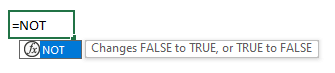
NOT ფუნქცია აბრუნებს შედეგს. გარდაქმნის TRUE FALSE და პირიქით.
აქ ჩვენ გაჩვენებთ NOT ფუნქციის გამოყენებას 3 მაგალითით.
მაგალითი 1:
ჩვენ გამოვიყენებთ NOT ფუნქციას ქვემოთ მოცემულ მონაცემთა ნაკრებში.
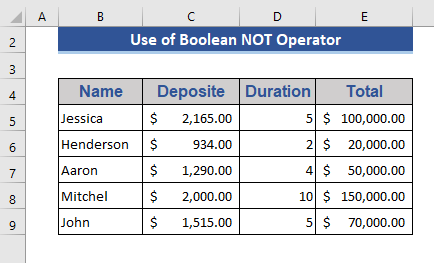
ნაბიჯი 1:
- გადადით უჯრედში F5.
- ჩაწერეთ ქვემოთ მოცემული კოდი:
=NOT(D5=5)
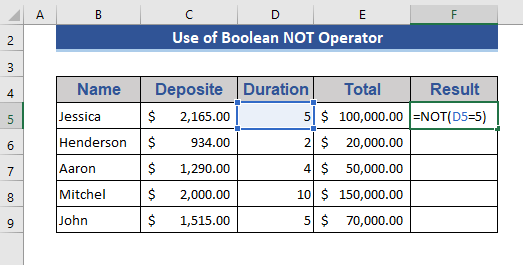
ნაბიჯი 2:
- ახლა დააჭირეთ შეიყვანეთ .
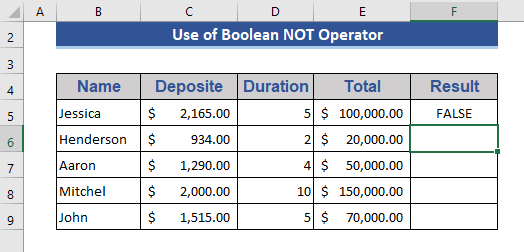
ნაბიჯი 3:
- გაიყვანეთ შევსების სახელური ბოლო უჯრედისკენ.
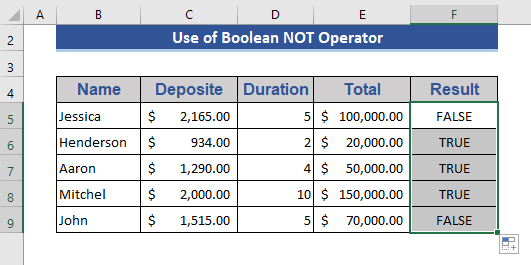
აქ ჩვენ გამოვიყენეთ NOT ფუნქცია, რათა ვნახოთ, რომელი უჯრედების მონაცემები სვეტი ხანგრძლივობა უდრის 5 წელს. შედეგიდან ვხედავთ, რომ ის უჯრედები, რომლებიც უდრის 5-ს, აჩვენებენ FALSE და დანარჩენი აჩვენებენ TRUE .
მაგალითი 2:
ამ მაგალითში ჩავსვით IF ფუნქცია -ით NOT ფუნქცია.
ნაბიჯი 1:
- ჩაწერეთ შემდეგი ფორმულა Cell F5 .
=IF(NOT(D5=5),"Yes","No") 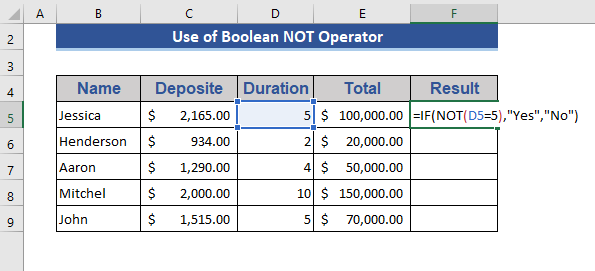
ნაბიჯი 2:
- შემდეგ დააჭირეთ შედით და ნახეთ დაბრუნება.
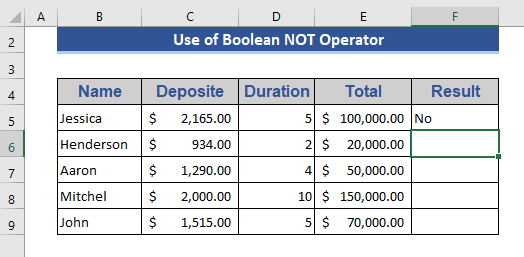
ნაბიჯი 3:
- გადაათრიეთ შევსების სახელურის ხატულა ბოლო უჯრედისკენ.
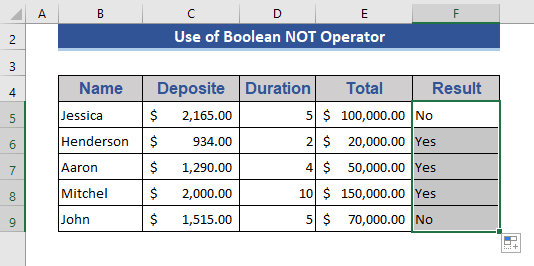
რადგან NOT ფუნქცია აბრუნებს საპირისპირო ლოგიკურ გამომავალს, ჩვენ ასევე ვაყენებთ უარყოფითი შედეგი თითოეული უჯრედისთვის.
IF ფუნქციის გამოყენების ერთ-ერთი უპირატესობა ის არის, რომ ჩვენ შეგვიძლია დავაყენოთ დაბრუნების არგუმენტი ჩვენი სურვილის მიხედვით.
წაიკითხეთ მეტი: როგორ გამოვიყენოთ ლოგიკური ოპერატორები Excel-ში (11 მაგალითი)
2. ლოგიკური და ოპერატორის გამოყენება Excel-ში
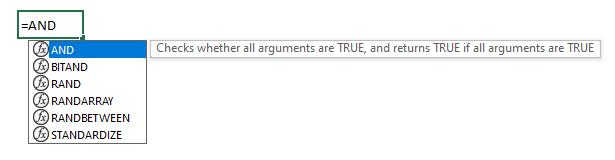
AND ფუნქცია ამოწმებს არგუმენტებს პირობებით. თუ ყველა არგუმენტი აკმაყოფილებს პირობებს, მაშინ შედეგები TRUE . მაგრამ თუ რომელიმე არგუმენტი არ აკმაყოფილებს პირობას, მაშინ აბრუნებს FALSE .
ახლა ვნახოთ 5 მაგალითი უფრო გასაგებად.
მაგალითი 1:
აქ ჩვენ ვაჩვენებთ AND ფუნქციის მარტივ მაგალითს. ვამოწმებთ სესხებს, რომელთა ვადა 5 წელზე მეტია. ამ მაგალითში გამოიყენება ერთი პირობა.
ნაბიჯი 1:
- გადადით უჯრედში F5 და ჩაწერეთ ფორმულა ქვემოთ:
=AND(D5>5) 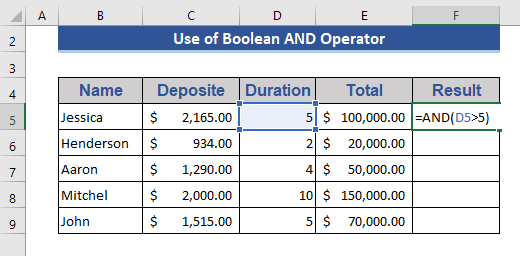
ნაბიჯი 2:
- შემდეგ დააჭირეთ შეიყვანეთ დაბრუნების მისაღებად.
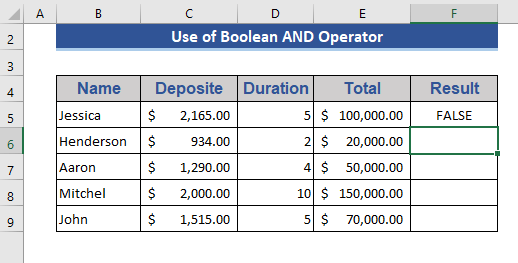
ნაბიჯი 3:
- გაიყვანეთ შეავსეთ სახელური ხატულა ბოლო უჯრედისკენ.
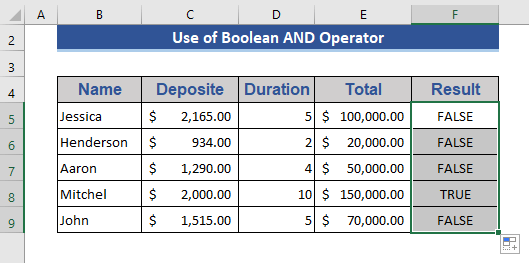
აქ, ჩვენ ვხედავთ, რამდენად მარტივია AND ოპერატორის გამოყენება .
მაგალითი 2:
ამ მაგალითში, ჩვენ გამოვიყენებთ მრავალ პირობას ერთ ფორმულაში, ყოველ ჯერზე AND ფუნქციის გამოყენებით. ჩვენ განვსაზღვრავთ, რომელი რიგები შეიცავს 5 წელზე მეტ ხანგრძლივობას ან ტოლს, ხოლო მთლიანი სესხი არის $100,000-ზე ნაკლები.
ნაბიჯი 1:
- გადადით უჯრედი F5 .
- ჩადეთ ქვემოთ მოცემული ფორმულა, რომელიც შეიცავს ორ პირობას.
=AND(D5>=5,E5<=100000) 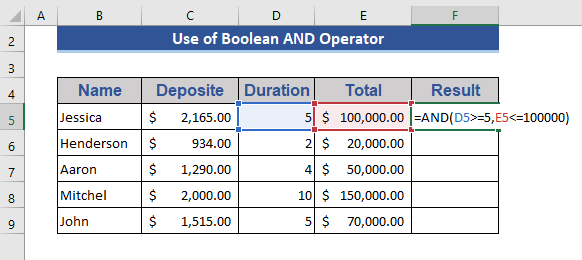
ნაბიჯი 2:
- ახლა, ჩვენ შეგვიძლია დავინახოთ დაბრუნება ფორმულის გამოყენების შემდეგ ქვემოთ მოცემულ სურათზე.
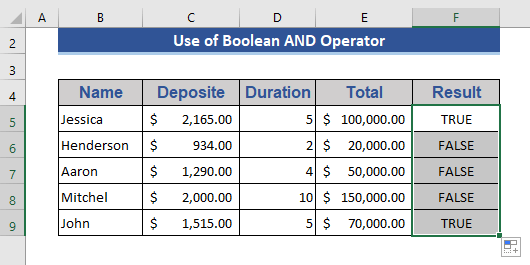
ასე რომ, ჩვენ შეგვიძლია გამოვიყენოთ მრავალი პირობა ერთი AND ფუნქციით Excel-ში.
მაგალითი 3:
აქ ჩვენ გამოვიყენებთ ჩადგმულ AND ფუნქციას. ფორმულაში გამოიყენება მხოლოდ AND ფუნქცია. ახლა ნახეთ, რა მოხდება ამ ფორმულის გამოყენების შემდეგ.
ნაბიჯი 1:
- ჩაწერეთ ქვემოთ მოცემული ფორმულა Cell F5-ზე.
=AND(AND(D5>2,D550000,E5<200000)) 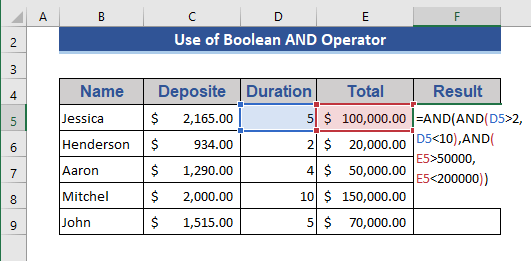
ნაბიჯი 2:
- დააჭირეთ შეიყვანეთ და მიმართეთ დანარჩენ უჯრედებსაც.
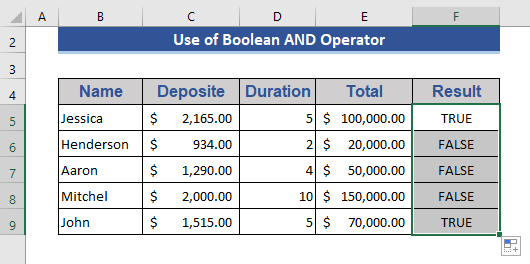
ფორმულა დავგეგმეთ შემდეგნაირად. ხანგრძლივობა 2 წელზე მეტი და 10 წელზე ნაკლებია. და მთლიანი სესხი არის $50,000-ზე მეტი და ნაკლები $200,000.
მაგალითი4:
ჩვენ შეგვიძლია ჩავსვათ If ფუნქცია AND ოპერატორთან. ამ გზით, ჩვენ შეგვიძლია დავამატოთ შედეგის მანიპულირება ჩვენი სურვილის მიხედვით.
ნაბიჯი 1:
- გამოიყენეთ ეს ფორმულა Cell F5 .
=IF(AND(AND(D5>2,D550000,E5<200000)),"Success", "Failure") 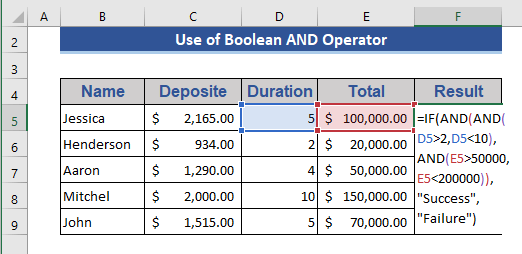
ნაბიჯი 2:
- გაუშვით ფორმულა და ნახეთ რა მოხდება.
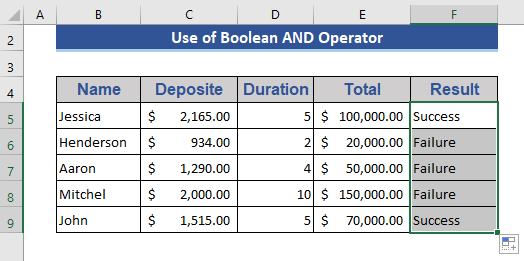
ჩვენ ვხედავთ, რომ დაბრუნებული მნიშვნელობა შეიცვალა. „წარმატება“ და „მარცხი“ დაყენებულია ნაგულისხმევის ნაცვლად.
მაგალითი 5:
ჩვენ ასევე შეგვიძლია გამოვიყენოთ უჯრედების დიაპაზონი ცალკეული უჯრედების გარეშე <6-თან ერთად>AND ფუნქცია.
გვსურს ვნახოთ არის თუ არა დეპოზიტის მთელი თანხა $1000-ზე მეტი.
ნაბიჯი 1:
- გამოიყენე ფორმულა დიაპაზონით C5:C9 უჯრედში F5 .
=AND(C5:C9>1000) 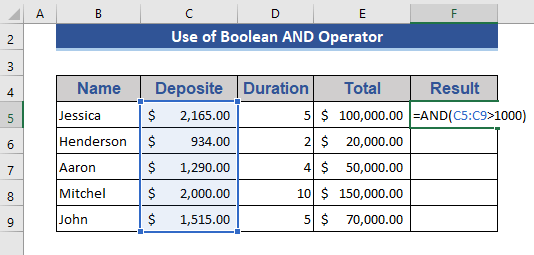
ნაბიჯი 2:
- ახლა მიიღეთ გამოსავალი Enter
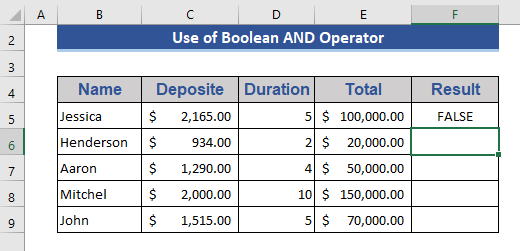 დაჭერის შემდეგ
დაჭერის შემდეგ
აქ ჩვენ უბრალოდ გამოვიყენეთ უჯრედის დიაპაზონი ცალკეული უჯრედის ნომრის ნაცვლად. ეს ასევე შეუფერხებლად მუშაობს.
დაწვრილებით: Reference ოპერატორი Excel-ში [საფუძვლები + სპეციალური გამოყენება]
მსგავსი წაკითხვები
- როგორ ვიმუშაოთ მეტი და ნაკლები ვიდრე Excel-ში (5 მეთოდი)
- გამოიყენოთ მეტი ან ტოლი ოპერატორზე Excel ფორმულაში
3. გამოიყენეთ OR ოპერატორი Excel-ში
OR ფუნქცია ამოწმებს ყველა არგუმენტს პირობით. თუ რომელიმე არგუმენტი აკმაყოფილებს პირობას, ის აბრუნებს TRUE . მაგრამ თუ ყველა არგუმენტიუკმაყოფილო დაბრუნება იქნება FALSE .

მაგალითი 1:
ამ მაგალითში ჩვენ ვიპოვით რიგები, რომელთა ხანგრძლივობა 5 წელზე მეტია ან მთლიანი სესხი აღემატება 90,000 აშშ დოლარს. ჩვენ გამოვიყენეთ ორი პირობა ერთ ფორმულაში.
ნაბიჯი 1:
- გადადით უჯრედში F5 .
- დაწერეთ ქვემოთ მოცემული ფორმულა ამ უჯრედზე-
=OR(D5>5,E5>90000) 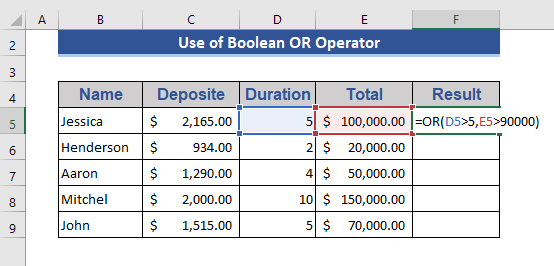
ნაბიჯი 2:
- ახლა დააჭირეთ Enter .
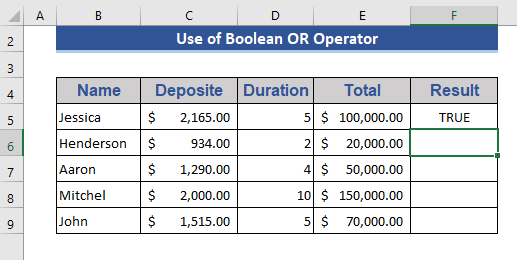
ნაბიჯი 3:
- გადაათრიეთ Fill Handle ხატულა Cell F9 .
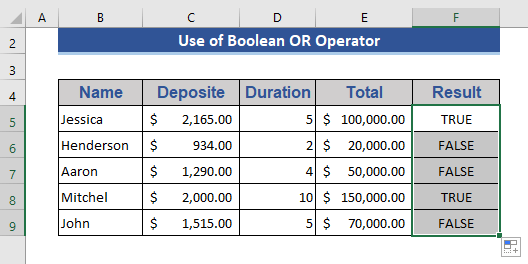
-ის შემთხვევაში ან ფუნქცია, ის უზრუნველყოფს TRUE როგორც ნებისმიერი პირობა.
მაგალითი 2:
ჩვენ გამოვიყენებთ უჯრედების დიაპაზონს ნაცვლად ცალკეული უჯრედი ამ მაგალითში. ჩვენ გვინდა ვიცოდეთ, არის თუ არა დეპოზიტის თანხა 2000$-ზე მეტი.
ნაბიჯი 1:
- ჩადეთ ქვემოთ მოცემული ფორმულა, რათა იცოდეთ, არის თუ არა რომელიმე დეპოზიტი მეტი ვიდრე $2000.
=OR(C5:C9>2000) 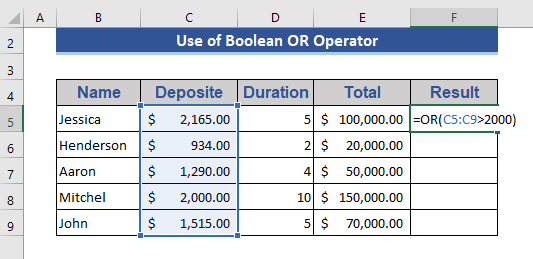
ნაბიჯი 2:
- ახლა დააჭირეთ Enter შედეგის მისაღებად.
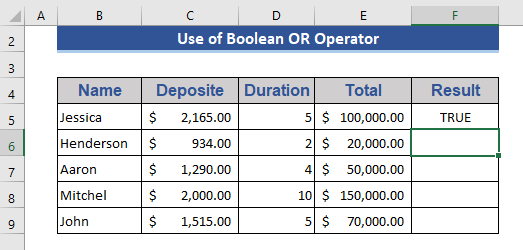
მაგალითი 3:
ამ მაგალითში ჩვენ გამოვიყენებთ წყობილ ფუნქციას. AND და IF ფუნქცია ასევე ჩასმული იქნება ფორმულაში. ჩვენ გვინდა ვიპოვოთ რომელ ობიექტებს აქვთ 5 წელზე მეტი ვადა ან მთლიანი სესხი 90000$-ზე მეტი ან ტოლი და დეპოზიტის ფული 2000$-ზე მეტი.
ნაბიჯი 1:
- ჩაწერეთ შემდეგი ფორმულა უჯრედზეF5 .
=IF(OR(OR(D5>5,E5>=90000),AND(C5>2000)),"Yes","No") 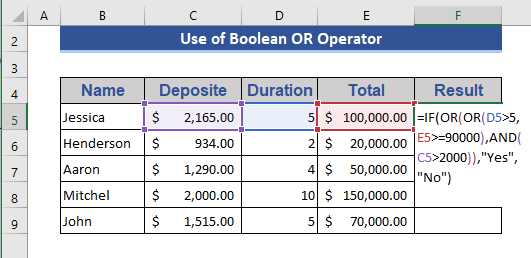
ნაბიჯი 2:
- ახლა დააჭირეთ Enter და მიიღეთ შედეგი.
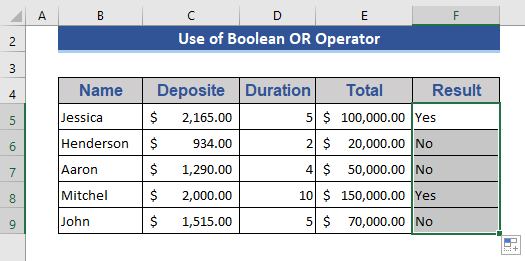
ეს არის ჩვენი ჩადგმული გამომავალი ლოგიკური ოპერატორების გამოყენების შემდეგ.
დაწვრილებით: როგორია ოპერაციების თანმიმდევრობა Excel-ში (საბოლოო გზამკვლევი)
4. XOR ოპერატორის ფუნქცია Excel-ში
XOR ოპერატორი ჩვეულებრივ ნათქვამია: “ექსკლუზიური OR” . ის ამართლებს სამი გზით. პირველი, თუ ყველა არგუმენტი მართალია, მაშინ აბრუნებს FALSE . მეორე, თუ რომელიმე არგუმენტი არის true, აბრუნებს TRUE . ასევე, თუ ყველა არგუმენტი ცრუა, აბრუნებს FALSE .
ამ ოპერატორის ასახსნელად ჩვენ შემოვიღეთ ახალი მონაცემთა ნაკრები. იხილეთ ქვემოთ მოცემული მონაცემთა ნაკრები.
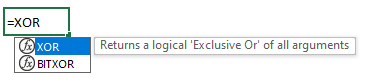
ეს არის მონეტების გადაყრის თამაში. პირველ რიგში, თითოეული მოთამაშე თამაშობს 2 რაუნდს. თავი ნიშნავს მოთამაშის მოგებას, ხოლო კუდი ნიშნავს წაშლას. ორ ტურში, თუ რომელიმე მოთამაშე მოიგებს, ანუ ორივე ტურში იკავებს თავს, მას არ სჭირდება მე-3 რაუნდის თამაში. თუ რომელიმე მოთამაშე ორივე რაუნდში კუდს მიიღებს, ის დისკვალიფიცირებული იქნება თამაშიდან. ხოლო თუ შედეგი შერეული იქნება, მე-3 ტურში თამაშის შანსი ექნება. ეს სცენარი ადვილად აიხსნება XOR ოპერატორის მიერ.
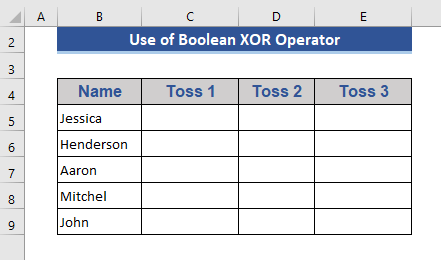
ნაბიჯი 1:
- 2 რაუნდის შემდეგ, შედეგი განახლებულია მონაცემთა ნაკრებში.
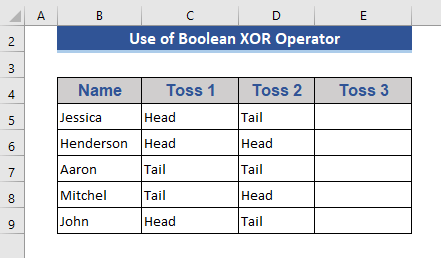
ახლა ჩვენ გამოვიყენებთ XOR ფუნქციას იმის დასადგენად, თუ ვინ ითამაშებს მე-3 რაუნდს.
ნაბიჯი 2:
- გამოიყენეთ ფორმულა უჯრედი F5 .
=XOR(C5="Head",D5="Head") 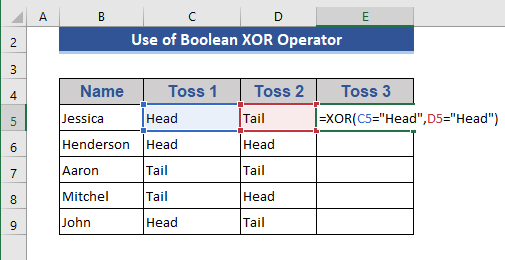
ნაბიჯი 3:
- შემდეგ დააჭირეთ Enter და გადაიტანეთ მოიგო შეავსეთ სახელური
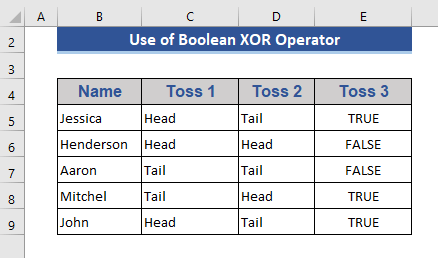
ჩვენ ვიღებთ შედეგი. როგორც შედეგი ნაჩვენებია TRUE და FALSE , შეიძლება ყველასთვის მოსახერხებელი იყოს ადვილად გასაგებად.
ჩვენ ჩავსვამთ IF ფუნქციას გაადვილების მიზნით. ყველა.
ნაბიჯი 4:
- IF ფუნქციის ჩასმის შემდეგ ფორმულა ასე გამოიყურება.
=IF(XOR(C5="Head",D5="Head"),"Yes","No") 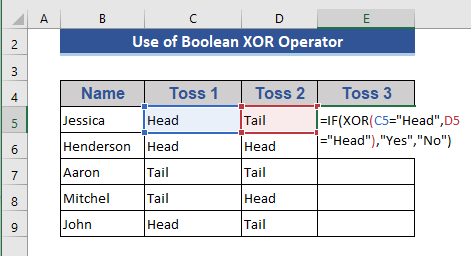
ნაბიჯი 5:
- ახლა ჩვენ მივიღებთ გარკვევას იდეა ქვემოთ მოცემული შედეგიდან.
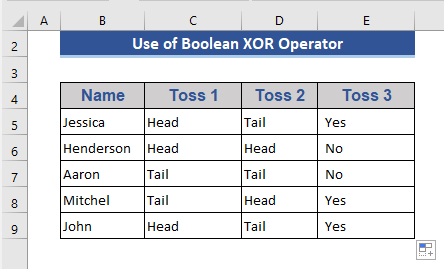
ახლა შეგვიძლია ვთქვათ, რომ 3 მოთამაშე ითამაშებს მე-3 ტურში და 2 მოთამაშე არ ითამაშებს.
წაიკითხეთ მეტი: „არა ტოლი“ ოპერატორი Excel-ში (5 მაგალითით)
დასკვნა
ამ სტატიაში , ჩვენ ვაჩვენეთ სხვადასხვა ლოგიკური ოპერატორები. დამატებულია თითოეული ლოგიკური ოპერატორის სხვადასხვა მაგალითი. იმედი მაქვს, რომ ეს დააკმაყოფილებს თქვენს საჭიროებებს. გთხოვთ, გადახედოთ ჩვენს ვებგვერდს ExcelWIKI.com და მოგვაწოდოთ თქვენი წინადადებები კომენტარების ველში.

